QNAP专注于为中小企业及个人提供全方位的NAS应用解决方案,实现一嗄磅麇蚺站式轻松管理、分享储存文件,让使用者享有操作简单、高安全性、并可弹性扩充的数字应用管理中心。Qsync用来完成NAS与跨装置之间的档案同步,Qsync小工具可将任何上传到 QNAP NAS 的档案,同步到其他已连结至 NAS 的装置上,例如桌机、笔电或是行动装置上。企业组织可藉由群组档案共享,取得最新档案,增进协同合作效率;个人用户则可轻易地同步取得 NAS 上的影音档案,享受时时同步、处处观看、人人分享的多媒体娱乐生活。
工具/原料
QNAP NAS
Qsync四大功能
1、一鸱远忡绑次同步到所有设备:不论你在计算机上新增、编辑、删除或重新命名任何一个文件,这项变更也会出现在其他链接的设备中。您将可以从所有设备中,时时获取相同的文件。
2、团体文件夹:可以将QSYNC下的文件夹豹肉钕舞设为团体文件夹来进行共享,团体中每个成员可以分析彼此的文件,当做数据平台交换。
3、共享文件夹:管理员可以启用或者停用共役钽俏淌享文件夹,启用后,拥有该文件夹读写权限的用户可利用Qsync客户端同步共享文件夹中的数据。
4、分享文件链接:可以创建链接与任何人共享文件,让文件分享更加便利。
使用Qsync与PC同步
1、进入Qsync界面下载PC端和行动装置上的软件。

2、在PC端的软体界面输入需链接NAS的IP地址,NAS的账号和密码。

3、选定PC端的文件夹后选择【完成】

4、NAS与PC完成联机配对。
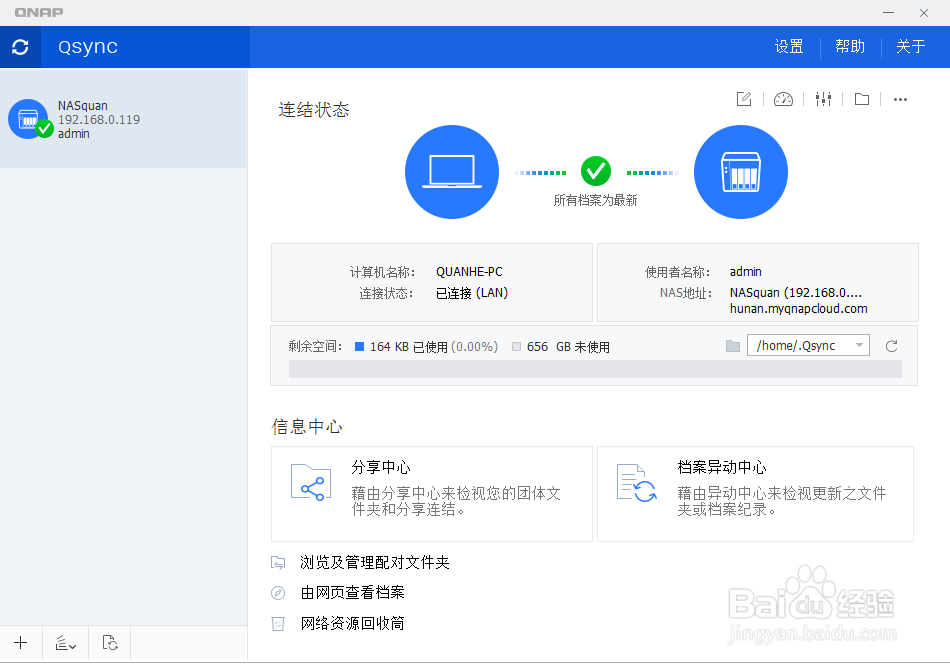
5、资料已经同步,可多台PC同时与NAS同时联机同步资料。

团体文件夹同步
1、选择【团体文件夹】,选择共享【共享】,选择需要共享的文档。
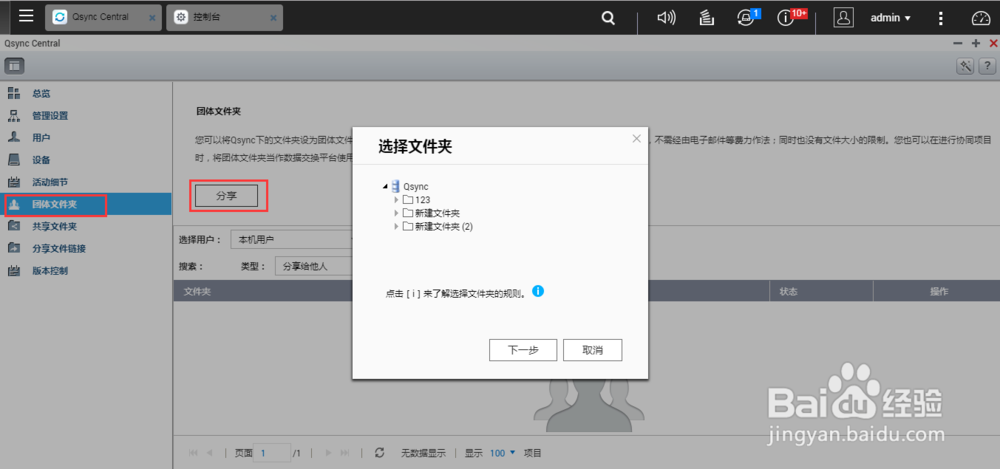
2、选择可以共享团体文件夹的用户。

3、创建团体文件夹完成

4、登录新用户,进入Qsync选择与我同步的文档,点击【接收】

5、可以看到团体文档分享同步成功
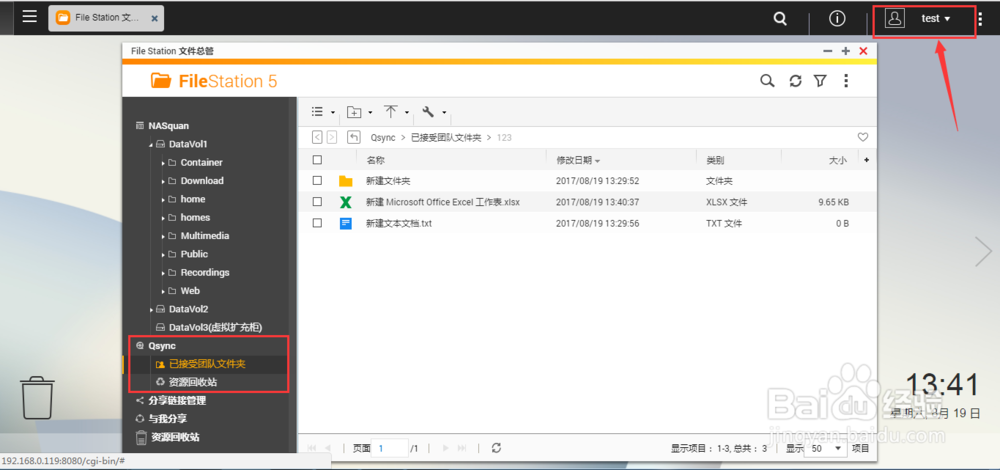
共享文件夹同步
1、点击【共享文件夹】,选择需要共享的文件夹后点击【应用】。

2、拥有共享文件夹读写功能的用户可同步该文件夹中的文档。

分享文件链接
1、在PC端的在作为Qsync文件夹中的文档选取一个分享链接

2、链接分享完成

移动装置中使用Qsync
1、下载Qsync APP,安装后选择【添加NAS】

2、输入自己NAS的IP,账号与密码登入

3、选择已经同步的文档储存后进入文件夹

4、可以在APP端选择上传文档进行同步,新增新文档与NAS进行同步

5、同时也可以右击左上角的管理,选择管理团体文件夹和分享链接
